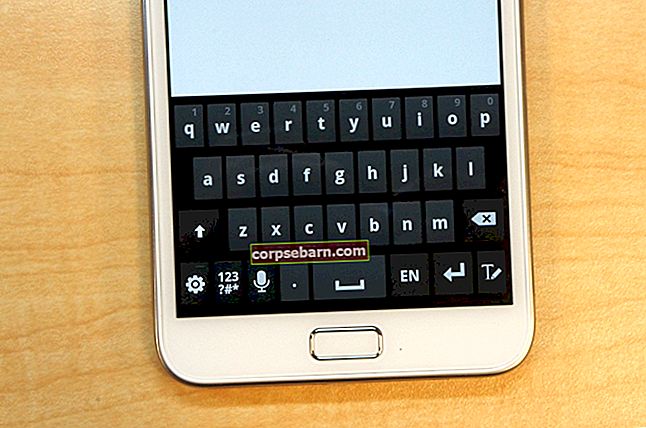Trong bài viết này, chúng ta sẽ thảo luận về cách khắc phục sự cố Bluetooth của Samsung Galaxy S5.
Lần đọc đầu tiên - Android sẽ không kết nối với Bluetooth
Ở đây, chúng tôi sẽ chia sẻ một số giải pháp cho sự cố, nhưng điều đầu tiên bạn nên thử để khắc phục sự cố Bluetooth là xóa bộ nhớ cache Bluetooth. Đó là những điều đơn giản nhất bạn có thể làm để giải quyết vấn đề, nhưng mọi người thường quên xóa bộ nhớ cache. Bất cứ khi nào bạn gặp phải vấn đề như vậy, đề xuất của tôi là xóa bộ nhớ cache Bluetooth bằng cách đi tới Cài đặt> Trình quản lý ứng dụng> Bluetooth và nhấn Xóa bộ nhớ cache. Thử kết nối lại.
Xem thêm: Cách tăng tín hiệu WIFI trên Samsung Galaxy S5
Xem thêm: Cách khắc phục vấn đề Samsung Galaxy S5 bị lag
Các sự cố Bluetooth khác nhau và các bản sửa lỗi
Vấn đề 1:
Sự cố kết nối Bluetooth
Giải pháp:
- Nhấn vào biểu tượng ứng dụng trên màn hình chính của điện thoại.
- Nhấn vào biểu tượng cài đặt khi bạn đến đó.
- Cuộn xuống Trình quản lý ứng dụng từ phần Ứng dụng.
- Hiển thị tất cả các tab bằng cách vuốt sang trái hoặc phải.
- Nhấn vào Bluetooth.
- Nhấn để dừng nó một cách mạnh mẽ. Có một biểu tượng cho lực dừng.
- Bây giờ hãy nhấn để xóa bộ nhớ cache.
- Sau đó nhấn để xóa dữ liệu Bluetooth.
- Nhấn vào Ok.
- Bước cuối cùng là khởi động lại điện thoại.
Khi bạn đã hoàn tất các bước trên, hãy thử kết nối S5 với một thiết bị Bluetooth khác trong phạm vi phủ sóng.
Đăng ký trang web của chúng tôi: Technobezz
Vấn đề 2:
Một số người dùng Galaxy S5 đã phàn nàn rằng thông tin bài hát và bản nhạc không được hiển thị qua Bluetooth trên ô tô của họ sau khi họ cập nhật thiết bị của mình lên Lollipop.
Giải pháp:
Đó không phải là vấn đề xung đột giữa thiết bị Galaxy S5 của bạn với bộ phụ kiện ô tô hoặc do bộ nhớ đã lỗi thời được lưu trữ trong bộ phụ kiện ô tô. Vì vậy, bạn nên xóa tất cả các thiết bị Bluetooth khỏi bộ phụ kiện trên ô tô của mình và sau đó ghép nối lại.
Vấn đề 3:
Bluetooth liên tục chuyển sang loa điện thoại trong khi gọi bên trong ô tô là vấn đề mà nhiều người dùng gặp phải với thiết bị Galaxy S5 của họ.
Các giải pháp:
Hầu hết có thể sự cố này xảy ra do nhiễu có thể đến từ các nguồn như Wi-Fi, định vị GPS, bộ phụ kiện xe hơi và thiết bị Bluetooth. Mặc dù bộ phụ kiện trên ô tô được thiết kế để chống lại hầu hết các nhiễu nhưng nhảy tần là tiêu chuẩn của các thiết bị Bluetooth, vì vậy bạn có thể gặp phải vấn đề này bất cứ lúc nào. Điều cần thiết để giải quyết vấn đề là tắt tất cả các thiết bị không dây trong ô tô khi bạn thực hiện cuộc gọi. Ngoài ra, tốt hơn là tắt Wi-Fi trên thiết bị của bạn trong trường hợp bạn không sử dụng nó.
Vấn đề 4:
Samsung Galaxy S5 Bluetooth không kết nối được với các thiết bị khác là một vấn đề khác mà một số người dùng đã báo cáo.
Các giải pháp:
Đảm bảo rằng Bluetooth trong S5 của bạn được bật bằng cách đi tới Cài đặt> Trình quản lý ứng dụng> Tất cả> Bluetooth. Nó sẽ hiển thị nút tắt. Trong trường hợp bạn thấy nút bật, hãy nhấn vào nút đó và Bluetooth sẽ BẬT trong thiết bị Galaxy S5 của bạn.

Nguồn -www.androidpit.com
Vấn đề 5:
Nhiều người dùng đã phải đối mặt với các vấn đề với chế độ ô tô khi họ cập nhật Galaxy S5 với Android Lollipop. Theo họ, thiết bị đang kết nối với ô tô qua Bluetooth hoàn toàn ở chế độ ô tô mà không có vấn đề gì trong việc nhận và gửi cuộc gọi. Màn hình cũng bị khóa sau khi thực hiện hoặc nhận cuộc gọi. Nhưng người dùng đã báo cáo rằng màn hình không bị khóa ở chế độ ô tô. Trong trường hợp không nhận hoặc gửi cuộc gọi nào, nó vẫn ở màn hình chế độ ô tô và người dùng cần mở khóa màn hình để cho phép cuộc gọi đến và cuộc gọi đi.
Các giải pháp:
Sự cố này không có nghĩa là bộ phụ kiện trên ô tô bị hỏng mà chỉ là do một số vấn đề không tương thích giữa trình điều khiển của bộ ô tô và hệ điều hành Android mới được cập nhật. Tuy nhiên, trước tiên hãy xóa phân vùng bộ nhớ cache trên thiết bị của bạn và thực hiện khôi phục cài đặt gốc để xem sự cố có được giải quyết hay không.
Nếu các cách khắc phục trên không hiệu quả, hãy liên hệ với nhà sản xuất bộ phụ kiện cho ô tô của bạn.
Đăng ký trang web của chúng tôi: Technobezz
Còn gì nữa?
Bạn có thể thực hiện một số thao tác khác để khắc phục sự cố Bluetooth trên Galaxy S5 của mình.
Xóa các cặp trước đó
Đôi khi, các sự cố Bluetooth có thể được khắc phục bằng cách xóa các kết nối trước đó. Dưới đây là những gì bạn cần làm:
- Điều hướng đến Cài đặt
- Nhấn vào Bluetooth
- Tìm thiết bị bạn muốn hủy ghép nối và nhấp vào tùy chọn (biểu tượng bánh răng) ngay bên cạnh thiết bị đó
- Nhấn vào Hủy ghép nối
Cập nhật phần mềm
Một phiên bản phần mềm mới có thể khắc phục nhiều vấn đề và như một điểm cộng, nó thường giới thiệu một số tính năng mới. Để cập nhật phần mềm trên Samsung Galaxy S5 của bạn, hãy làm theo các bước dưới đây:
- Đi tới Cài đặt
- Nhấn vào Giới thiệu về thiết bị
- Nhấn vào Cập nhật phần mềm
- Nhấn vào Cập nhật.
Cập nhật phần mềm thiết bị Bluetooth
Các bước cho giải pháp này là khác nhau và tùy thuộc vào thiết bị bạn có. Xem hướng dẫn sử dụng hoặc truy cập trang web chính thức của nhà sản xuất thiết bị Bluetooth và xem cách cập nhật phần mềm.
Khôi phục cài đặt gốc
Nếu không có gì khác hoạt động, bạn có thể thực hiện thiết lập lại dữ liệu ban đầu. Hãy nhớ rằng tất cả dữ liệu, cài đặt, ứng dụng, v.v. của bạn sẽ bị xóa, vì vậy đừng quên sao lưu các tệp của bạn.
- Đi tới Cài đặt
- Nhấn vào Sao lưu và Đặt lại
- Tại đó, bạn có thể kiểm tra các tùy chọn Sao lưu dữ liệu của tôi, Tài khoản sao lưu và Khôi phục tự động
- Tạo lại dữ liệu gốc cho Tao
- Nhấn vào Đặt lại thiết bị
- Nếu được hỏi, hãy nhập mã PIN của bạn
- Nhấn Tiếp tục
- Nhấn vào Xóa tất cả.